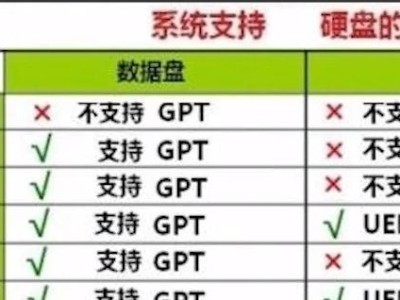在现代生活中,电脑与WiFi已经成为我们生活中必不可少的一部分,然而,当我们遇到电脑无法连接WiFi的问题时,往往会感到困扰。本文将为您介绍一些常见的解决办法,帮助您解决这个问题。
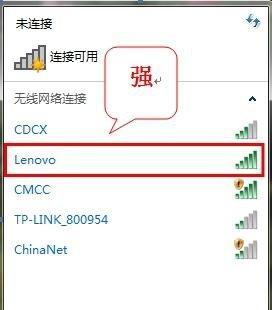
检查WiFi信号强度是否足够
我们需要确保电脑所处位置接收到的WiFi信号强度是否足够。可以通过观察电脑右下角的WiFi信号图标,如果信号强度较弱或者没有信号,可以尝试靠近无线路由器或者使用信号增强器来增强信号。
确认WiFi是否正常工作
如果WiFi信号强度足够,但电脑仍然无法连接WiFi,那么可能是无线路由器出现了问题。可以通过其他设备(如手机)连接同一WiFi网络,确认WiFi是否正常工作。

检查是否输入了正确的WiFi密码
输入错误的WiFi密码是电脑无法连接WiFi的常见原因之一。请确保输入的WiFi密码是正确的,可以尝试重新输入密码或者使用其他设备连接WiFi来验证密码的正确性。
查看电脑是否启用了飞行模式
有时候,我们可能会无意中将电脑设置为飞行模式,这会导致电脑无法连接WiFi。可以在电脑的设置中查看是否启用了飞行模式,并将其关闭。
重新启动电脑和无线路由器
有时候,重新启动电脑和无线路由器可以解决WiFi连接问题。可以依次关闭电脑和无线路由器,等待几分钟后再重新启动它们,然后尝试连接WiFi。
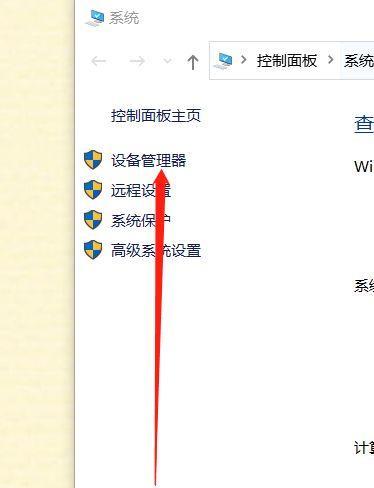
检查网络驱动程序是否正常
网络驱动程序是连接电脑和无线路由器的关键组件。可以通过打开设备管理器来检查网络适配器驱动程序是否正常工作,如果发现有问题,可以尝试更新或重新安装驱动程序。
清除DNS缓存
有时候,电脑的DNS缓存可能会导致无法连接WiFi。可以通过命令提示符运行命令“ipconfig/flushdns”来清除DNS缓存,然后尝试重新连接WiFi。
重置网络设置
如果电脑多次尝试连接WiFi仍然无法成功,可以尝试重置网络设置。可以在控制面板或系统设置中找到网络设置,选择“重置网络设置”选项,并按照提示进行操作。
检查防火墙和安全软件设置
防火墙和安全软件有时候会阻止电脑连接WiFi。可以在防火墙和安全软件的设置中,将WiFi信号添加到信任列表或者临时关闭防火墙和安全软件,然后尝试重新连接WiFi。
更换无线网络适配器
如果上述方法仍然无法解决问题,那么可能是无线网络适配器出现了故障。可以尝试更换无线网络适配器,或者将适配器连接到其他电脑上进行测试。
联系网络服务提供商
如果经过多次尝试仍然无法解决问题,可能是网络服务提供商的问题。可以联系网络服务提供商的客服,向他们咨询并寻求帮助。
寻求专业帮助
如果您不确定如何进行上述操作,或者尝试了上述方法仍然无法解决问题,那么最好是寻求专业人士的帮助。可以联系电脑维修店或者网络技术支持团队,让专业人员来解决问题。
小结各种解决办法的优劣
在解决电脑无法连接WiFi问题的过程中,不同的方法可能会有不同的效果。可以对比各种方法的优劣,选择最适合自己情况的解决办法。
常见的解决办法
本文介绍了一些常见的解决办法,希望能够帮助到遇到电脑无法连接WiFi问题的读者。如果您遇到了这个问题,请尝试上述方法,相信能够解决您的困扰。
希望您能顺利解决问题
希望您能顺利解决电脑无法连接WiFi的问题,重新享受与互联网连接的便利。祝您生活愉快!